iPhone 화면 밝기 변경을 직접 수정하는 방법 2022
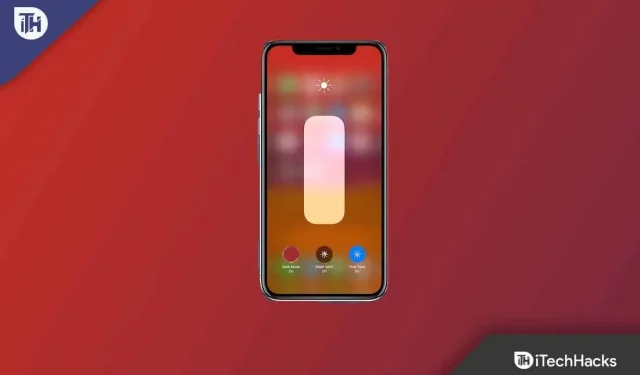
iOS 16의 출시와 함께 Apple의 iPhone은 새로운 혁신의 시대로 접어들었습니다. 글쎄, 이것은 Apple이 항상 새로운 OS에 새로운 것을 제공하기 때문에 iOS 사용자에게는 놀라운 일이 아닙니다. 그러나 이번에는 좋은 일과 함께 나쁜 일도 있습니다.
예, 최근 많은 사용자가 새로운 iOS 16 패치로 업데이트한 후 많은 사용자가 iPhone의 밝기가 저절로 변경되었다고 보고하기 시작했습니다. 이제 그들은 한 가지 질문만 합니다 . 왜 자동 밝기가 꺼져 있을 때 iPhone 화면이 계속 어두워집니까 ?
그러나이 문제에 대한 몇 가지 해결책을 찾았으므로 걱정할 것이 없습니다. 따라서 자동 밝기가 꺼져 있을 때 내 iPhone 화면이 계속 어두워지는 이유에 대한 답변을 보려면 이 가이드를 따라야 합니다.
콘텐츠:
- 1 자동 밝기 기능이란?
- 2 자동 밝기를 끈 상태에서 iPhone 화면이 계속 어두워지는 이유와 해결 방법은 무엇입니까?
- 3 iPhone 화면이 저절로 어두워지는 것이 정상입니까?
- 4 디브리핑
자동 밝기 기능이란 무엇입니까?
방이나 실외에서 빛이 더 밝을 때 iOS는 디스플레이의 밝기를 높입니다. 외부가 어두울 때나 밤에 밝기가 감소합니다. 이 방법을 사용하면 설정 메뉴나 제어 센터를 열지 않고도 iOS 화면 밝기를 조명 조건과 일치시킬 수 있습니다.
또한 자동 밝기 제어는 배터리 수명을 연장합니다. 휴대폰의 디스플레이가 배터리 수명을 가장 많이 소모하는 경우가 많기 때문입니다. 그러나 때로는 짜증날 수 있습니다.
따라서 iPhone 화면이 계속 어두워지고 자동 밝기가 비활성화된 경우 아래에서 언급한 수정 사항을 따르십시오.
자동 밝기를 끈 상태에서 iPhone 화면이 계속 어두워지는 이유는 무엇이며 어떻게 수정합니까?
“자동 밝기가 꺼진 상태에서 iPhone 화면이 계속 어두워지는 이유는 무엇입니까?”라는 질문이 발생하는 데에는 여러 가지 이유가 있을 수 있습니다. 예, 일부 사용자의 경우 과열 또는 하드웨어 오류로 인해 이 문제가 발생합니다. 다른 사람들에게는 완전히 소프트웨어 결함입니다.
그러나 자동 밝기를 끈 상태에서 iPhone 화면이 어두워지는 문제를 해결할 수 있는 몇 가지 기본적이고 효과적인 수정 사항이 있으므로 걱정할 필요가 없습니다. 따라서 아래에서 언급한 수정 사항을 확인하십시오.
자동 밝기 비활성화
자동 밝기 설정이 실제로 비활성화되어 있는지 또는 누군가 실수로 설정했는지 확인하는 것이 중요합니다. 자동 밝기가 꺼져 있을 때 iPhone이 어두워지면 이 설정이 꺼져 있는지 확인하십시오. 자동 밝기가 켜져 있는지 여부에 관계없이 켜고 끕니다.
- iPhone에서 설정 앱을 엽니다.
- 드롭다운 메뉴에서 가용성을 선택합니다.
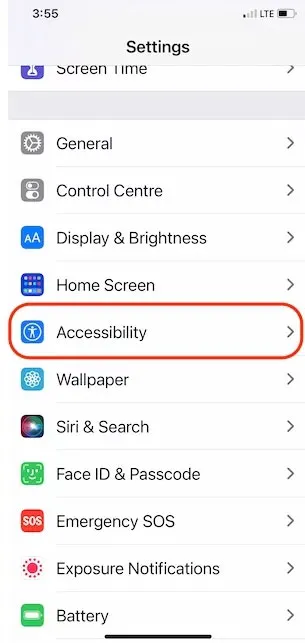
- 드롭다운 메뉴에서 디스플레이 및 텍스트 크기를 선택합니다.
- 마지막으로 자동 밝기를 비활성화합니다.
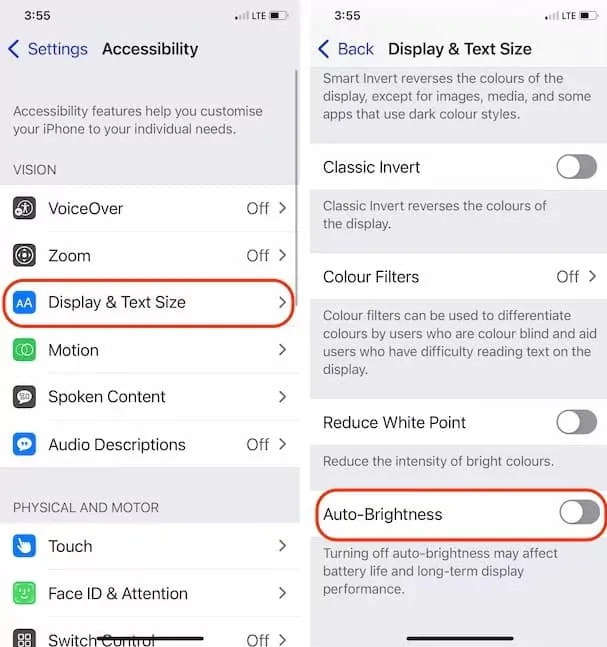
화이트 포인트 감소
이 기능을 사용하면 iPhone의 밝기를 어둡게 하여 화면을 안정화할 수 있습니다. 또한이 방법이 정말 유용하고 자동 밝기 꺼짐 문제로 인해 계속 어두워지는 iPhone 화면을 성공적으로 수정하는 많은 사용자가 있습니다. 그러나 이 방법도 시도해보고 도움이 되는지 확인해야 합니다.
- 설정 메뉴로 이동합니다.
- 드롭다운 메뉴에서 가용성을 선택합니다.
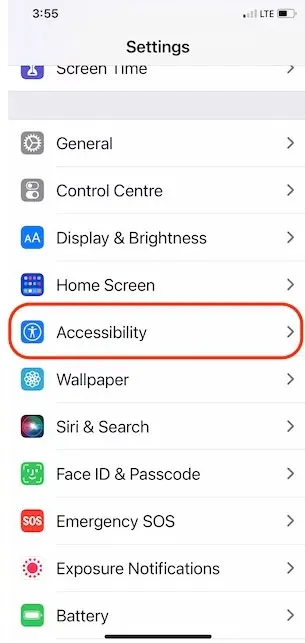
- 다음 단계는 디스플레이 및 텍스트 크기를 선택하는 것입니다.
- 메뉴에서 화이트 포인트 감소를 선택한 다음 슬라이더를 25%로 드래그합니다.
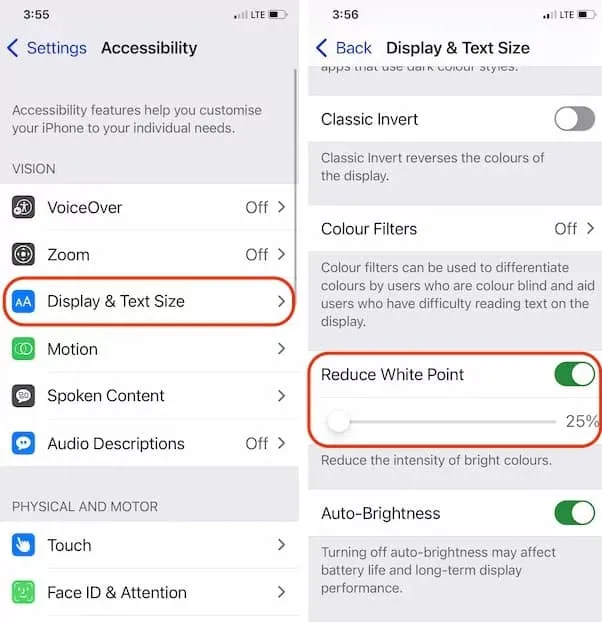
설정 앱에서 밝기 변경
설정 앱에서 밝기를 수동으로 조정할 수 있지만 이에 익숙한 사람은 거의 없습니다. 이것이 우리가 이에 대한 몇 가지 간단한 단계를 언급한 이유입니다. 방법을 알아 보려면 아래 단계를 따르십시오.
- 설정 앱 을 엽니다 .
- 그런 다음 아래로 스크롤하여 디스플레이 및 밝기를 누릅니다 .
- 밝기 섹션 에서 밝기 슬라이더를 찾아 드래그하여 밝기 를 조정합니다.
iOS 버전 업데이트
제거되지 않았고 소프트웨어 버그라고 거의 확신하는 경우 iPhone에서 iOS를 업데이트하여 문제를 해결할 수 있는 기회가 있습니다. 새 버전의 소프트웨어에서 수정할 수 있는 작은 버그가 많이 있을 수 있습니다. iPhone이 여전히 업데이트되지 않은 경우 Wi-Fi 네트워크에 연결하고 충전기가 연결되어 있는지 또는 배터리가 50% 이상 충전되어 있는지 확인하십시오.
- 설정 앱으로 이동합니다.
- 메뉴에서 일반을 선택합니다.
- 소프트웨어 업데이트를 선택합니다.
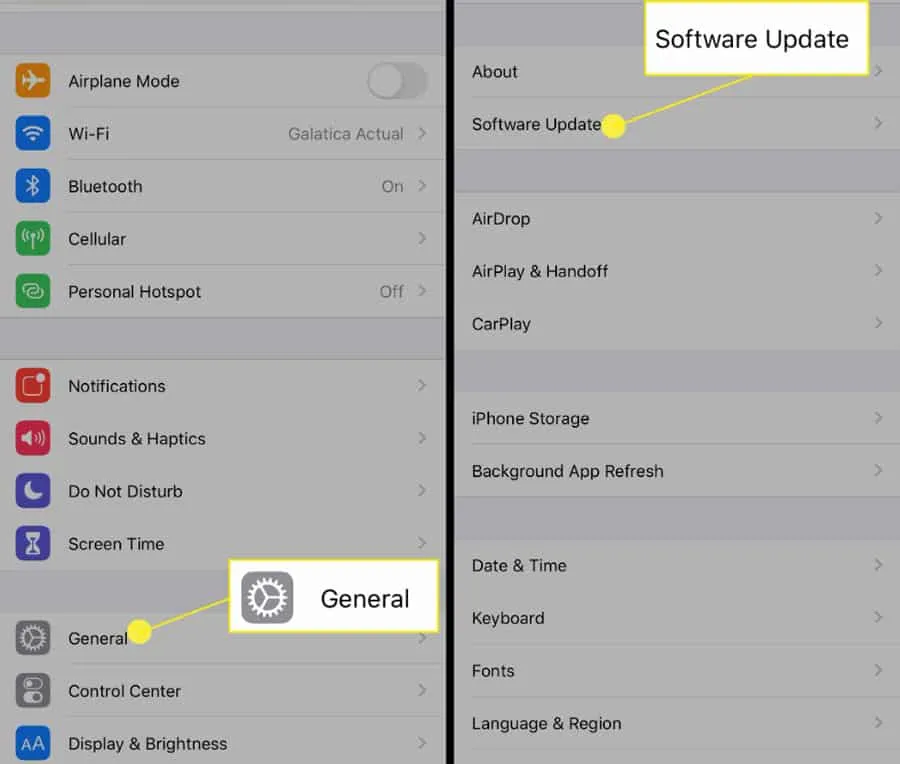
- 보류 중인 모든 업데이트가 다운로드 및 설치되었는지 확인하십시오.
iPhone 강제 재시동
게임을 하거나 Netflix를 시청하는 동안 iPhone 화면이 어두워지는 문제가 있는 사용자는 iPhone을 강제로 다시 시작해야 합니다.
- 먼저 볼륨 크게 버튼을 몇 초 동안 누른 다음 놓습니다.
- 볼륨 낮추기 버튼을 누른 상태 에서 빠르게 놓습니다.
- Apple 로고가 나타나면 측면 버튼 을 길게 누릅니다 .
야간 근무 비활성화
Night Shift로 인해 iPhone 화면이 경고 없이 저절로 어두워지는 경우가 있습니다. 사용 중이라면 잠시 동안 Night Shift를 비활성화해 볼 수 있습니다. 자동 밝기를 꺼도 내 아이폰 화면이 계속 어두워지는 이유와 해결 방법에 대한 답을 많은 사용자들이 찾았기 때문이다. 따라서 이 오류를 수정할 가능성이 있으므로 아래 단계에 따라 시도해야 합니다.
- 설정 앱 을 엽니다 .
- 그런 다음 디스플레이 및 밝기를 누릅니다 .
- 야간 근무가 선택되어 있는지 확인하십시오 .
- 야간 근무가 비활성화되어 있는지 확인하십시오 .
모든 설정 재설정
iPhone에서 자동 밝기를 비활성화하면 화면이 계속 어두워집니다. 모든 설정을 재설정하면 문제가 해결되고 답을 얻을 수 있습니다. 모든 설정이 초기화되더라도 개인정보는 삭제되지 않습니다.
- “설정” 메뉴로 이동합니다.
- 일반으로 이동하여 iPhone 전송 또는 재설정을 탭하십시오.
- 마지막으로 재설정 > 네트워크 설정 재설정을 클릭합니다.
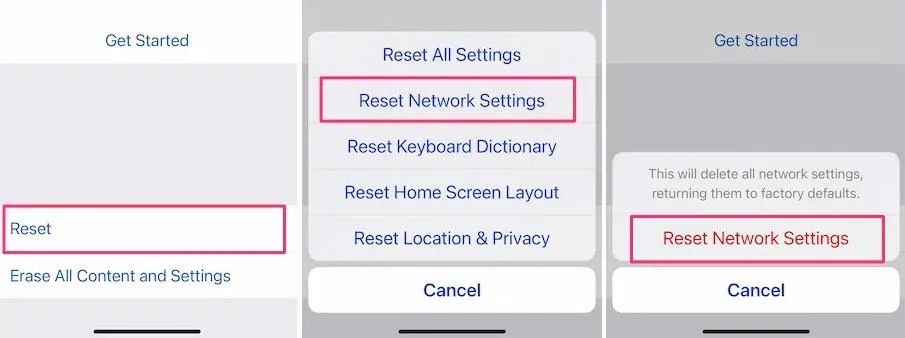
- iPhone의 암호를 입력하고 암호를 입력한 후 한 번 다시 시작해야 합니다.
모든 콘텐츠 및 설정 삭제
마지막으로 iPhone을 공장 초기화하면 개인 데이터 및 설정을 포함하여 기기의 모든 항목이 지워집니다. 따라서 다음 단계를 따르기 전에 iPhone을 백업하십시오.
- 설정 앱으로 이동합니다.
- 메뉴에서 일반을 선택합니다.
- 그런 다음 전송 또는 재설정을 선택합니다.
- 모든 콘텐츠 및 설정 삭제를 선택합니다.
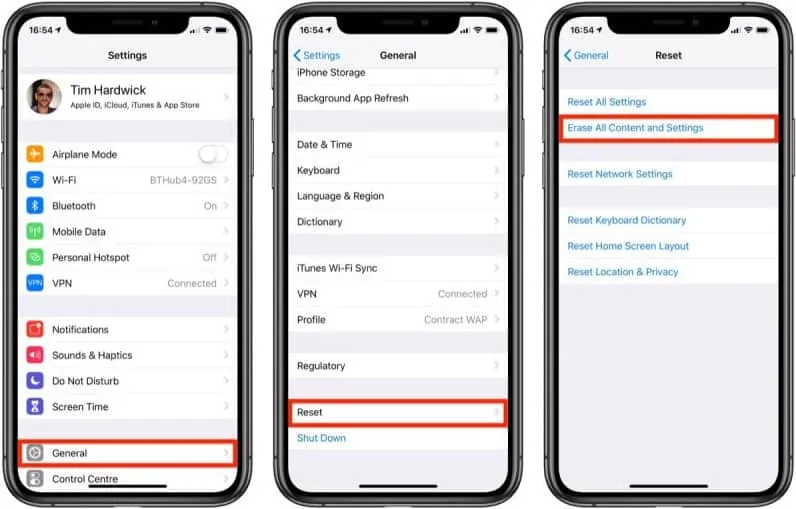
- iPhone 암호를 입력하고 iPhone을 복원하십시오.
내 iPhone 화면이 저절로 어두워지는 것이 정상입니까?
여러 가지 요인으로 인해 iPhone 화면이 어두워질 수 있습니다. 지금 이 문제에 직면해 있다면 외로울 필요가 없습니다. 여러 소셜 네트워크 및 포럼을 확인한 결과 iPhone 사용자가 종종 화면이 어두워지는 문제에 대해 불평하는 것을 발견했습니다.
그러나 모든 불만 사항은 iPhone을 최신 iOS 16으로 업데이트하는 동안 이 문제에 직면하기 시작했다고 언급했습니다. 따라서 이는 일반적인 문제가 아닙니다. 그러나이 문제가 발생하면이 가이드의 앞부분에서 언급 한 수정 사항을 최대한 빨리 따르십시오.
요약하다
따라서 자동 밝기가 꺼져 있을 때 iPhone 화면이 계속 어두워지는 이유와 해결 방법은 다음과 같습니다 . 이 가이드가 도움이 되었기를 바랍니다. 따라서 이 주제에 대해 의문이 있는 경우 아래에 댓글을 달아 알려주십시오.



답글 남기기